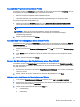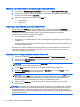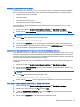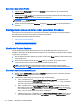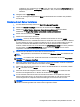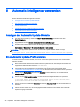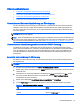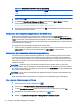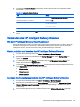HP Smart Zero Core 4.4 Administrator Guide
Aktivieren oder deaktivieren der Benutzerkonfigurationen auf Clients
1. In der Struktur Registrierungseinstellungen navigieren Sie zu root > users > user > apps.
2. Erweitern Sie den Ordner für das Menüelement, das aktiviert oder deaktiviert werden soll und
klicken Sie auf die Einstellung autorisiert.
3. Geben Sie die entsprechende Zahl im Feld Wert ein:
●
0 (deaktivieren)
●
1 (aktivieren)
Hinzufügen von Dateien zu einem Client-Profil
Verwenden Sie den Dateien Link im Profile Editor für den Zugriff auf den Bereich Zusätzliche
Konfigurationsdateien, der dazu verwendet werden kann, Konfigurationsdateien hinzuzufügen, die
automatisch auf dem Client installiert werden, wenn das Profil installiert wird. Dies wird
normalerweise aus folgenden Gründen durchgeführt:
●
Zum Hinzufügen von Zertifikaten
●
Zum Ändern von Geräteeinstellungen, wenn keine Registrierungseinstellung für die Änderung
verfügbar ist.
●
Um das Verhalten des Systems zu ändern indem Sie benutzerdefinierten Skripte einfügen oder
vorhandene Skripte ändern.
Sie können auch eine symbolische Verknüpfung anlegen, die auf eine Datei zeigt, die bereits auf
dem Client installiert ist. Verwenden Sie diese Option, wenn auf die Datei von mehr als einem
Verzeichnis zugegriffen werden muss.
Hinzufügen einer Konfigurationsdatei zu einem Client-Profil
1. Klicken Sie im Bereich Zusätzliche Konfigurationsdateien auf Eine Datei hinzufügen.
2. Klicken Sie auf Datei importieren, suchen Sie die Datei an, die importiert werden soll, und
klicken Sie dann Öffnen.
HINWEIS: Dateien können auch über die Exportdatei exportiert werden , wenn weitere
Einzelheiten über die Datei erforderlich sind.
3. Im Feld Pfad legen Sie den Pfad fest, wo die Datei auf dem Client installiert wird.
4. Im Bereich Dateidetails geben Sie in den Feldern Eigentümer, die Gruppe Gruppe, und die
Berechtigungen die entsprechenden Werte ein.
HINWEIS: In der Regel ist das Einstellen des Eigentümers und der Gruppe als root und der
Berechtigungen auf 644 ausreichend. Wenn ein spezieller Eigentümer, eine spezielle Gruppe
oder spezielle Berechtigungen erforderlich sind, beziehen Sie sich auf die Standard-Unix-
Dateiberechtigungen, um Richtlinien zum Ändern der Dateidetails zu finden.
5. Klicken Sie auf Speichern, um das Hinzufügen der Konfigurationsdatei zum Client-Profil
abzuschließen.
HINWEIS: Eine Datei, die als Teil eines Profils installiert wurde, wird automatisch jede vorhandene
Datei auf dem Dateisystem im Zielpfad überschreiben. Außerdem wird ein zweites Profil ohne die
angehängte Datei zuvor angehängte Dateien nicht wiederherstellen. Alle Dateien, die über einen
Profilanhang installiert wurden, sind dauerhaft und müssen manuell oder über die Werkseinstellungen
wiederhergestellt werden.
42 Kapitel 7 Verwenden des Profile Editors